如何使用U310 ProScan App進行量測
適用機型:U310
1) 從Google Play (Android裝置) 或App Store (iOS裝置) 下載 Charder ProScan App
2) 建立管理者帳號(一組)
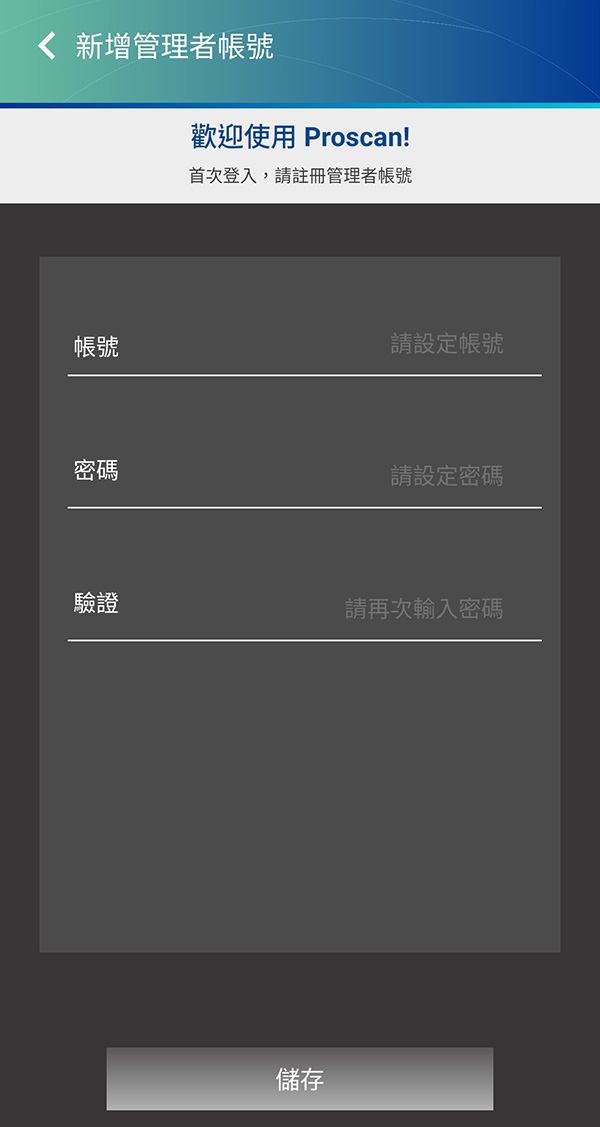
登入之後,建議先到設定/App設定/自動登入,將選項改成”開”,以後若是忘記密碼,也能自動登入
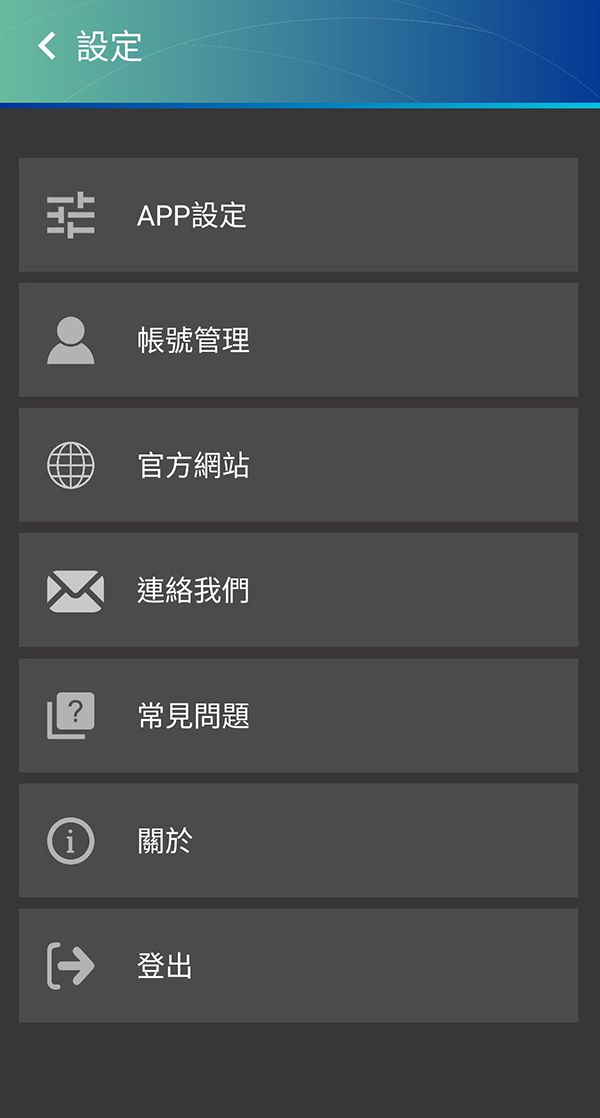






開機後,裝置即會自動和ProScan App配對
注意:手機的藍芽必須開啟,使用Android裝置必須開啟定位





1) 從Google Play (Android裝置) 或App Store (iOS裝置) 下載 Charder ProScan App
Android裝置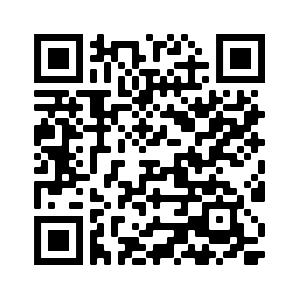  |
iOS裝置  |
App帳號分為二種,分別為管理者帳號以及使用者帳號
開啟App後,請先建立管理者帳號
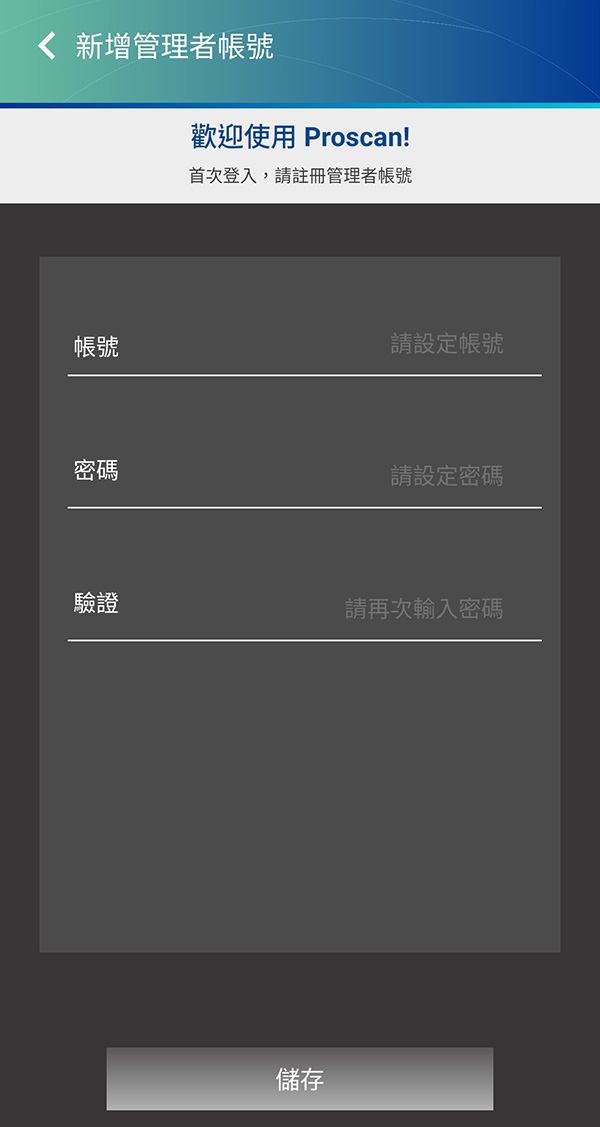
登入之後,建議先到設定/App設定/自動登入,將選項改成”開”,以後若是忘記密碼,也能自動登入
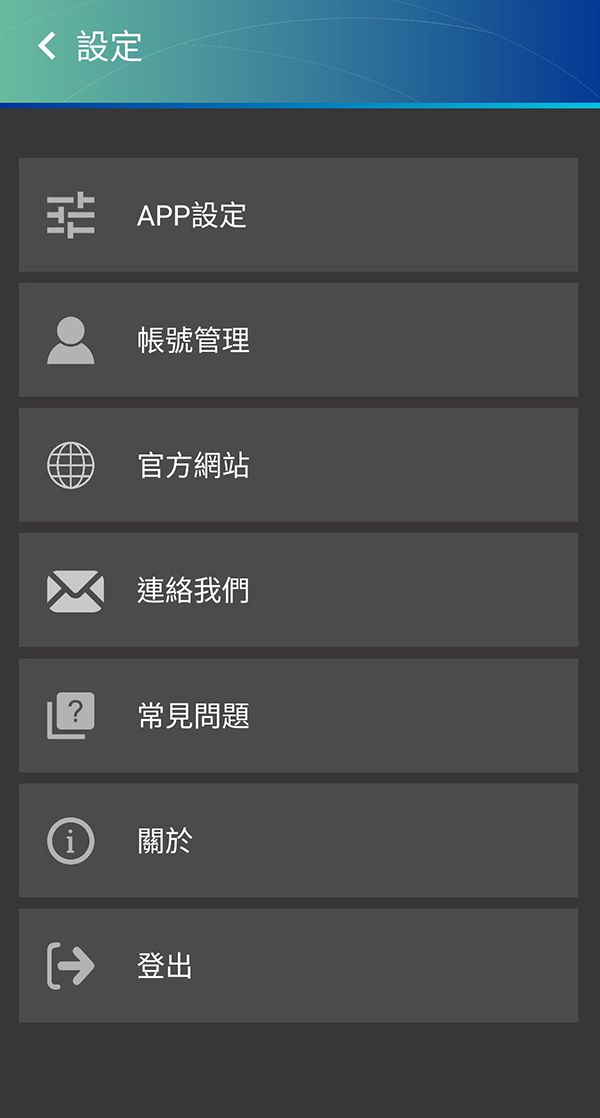

3) 建立用戶(無上限)

按 +新增使用者,即可建立多筆使用者資料

注意:因為體組成計算方程式會運用用戶的身體資訊(例如年齡、身高、性別),請務必確認輸入的資料是正確的!
4) 和產品配對
請先選擇用戶帳號

進入用戶頁面後,請點選下方中間的人形按鈕進行配對

進入用戶頁面後,請點選下方中間的人形按鈕進行配對

出現此畫面,準備和設備連線

踩踏開機

開機後,裝置即會自動和ProScan App配對
注意:手機的藍芽必須開啟,使用Android裝置必須開啟定位

5) 量測
踩上量測平台,提起握把
裝置會自動偵測極板接觸位置是否正確


裝置會自動偵測極板接觸是否正確
請將握把舉起到眼睛能清楚看到螢幕的高度
(App同時會顯示量測進度,不過建議受測者看LCD,避免身體姿勢歪斜,影響量測結果)

量測完成後,按檢視結果即可看量測結果





